
지난번 결과를 바탕으로 수정을 하기로 했습니다.


색을 더 단순화하고 선을 굵게 집어넣었습니다.
이미지가 줄어들기 때문에 화면에서 보는 것보다 더 굵은 선을 넣어야 하겠더군요.

지난번 칼라차트에서 가운데 [에폭시판 그대로의 색]은 잘 표현되지 않는 경향이 있었습니다.
반대면 솔더마스크 때문에 그냥 초록색으로 보이더군요.
결과적으로 왼쪽부터 1,2,3번 색은 차이가 그리 크지 않습니다.
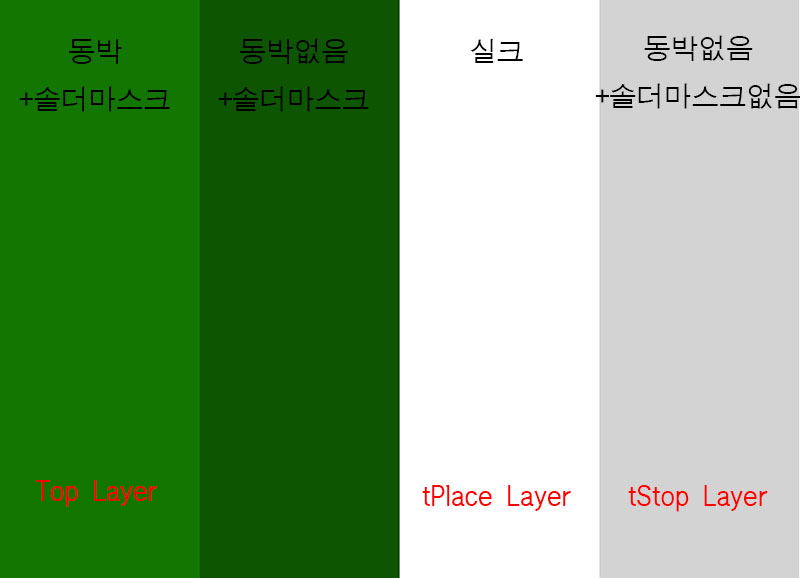
그래서 이번에 수정된 칼라차트는 다음과 같습니다.
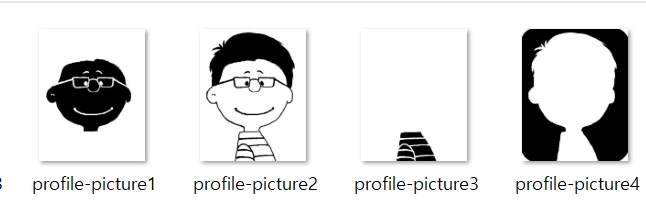
지난번과 같이 각 칼라별로 BMP이미지를 만들어 저장해 줍니다.
이제 배치 계획을 세워봅니다
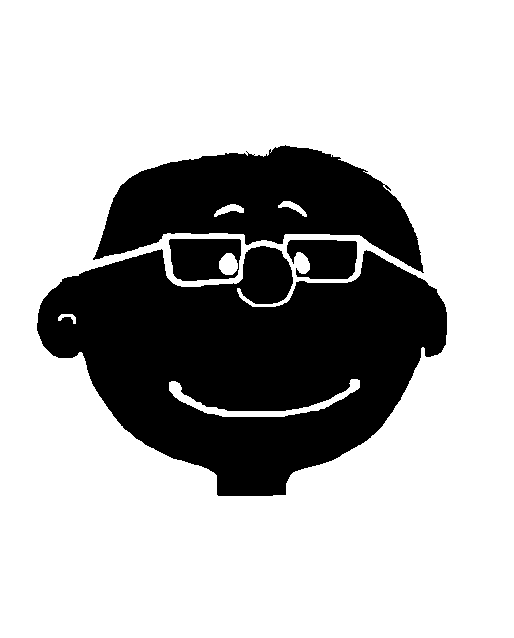
얼굴색은 흰색으로 표현될 것이라 실크로 올라갑니다.
tPlace 레이어에 배치하면 됩니다.
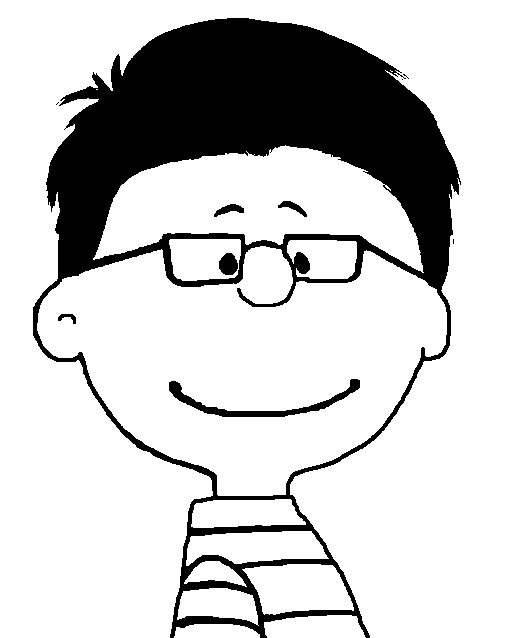
검은 선은 최대한 진한 색으로 표현될 것이라 솔더마스크는 있고, 동박은 없습니다.
솔더마스크는 있는게 기본이라 아무것도 배치하지 않아도 됩니다.
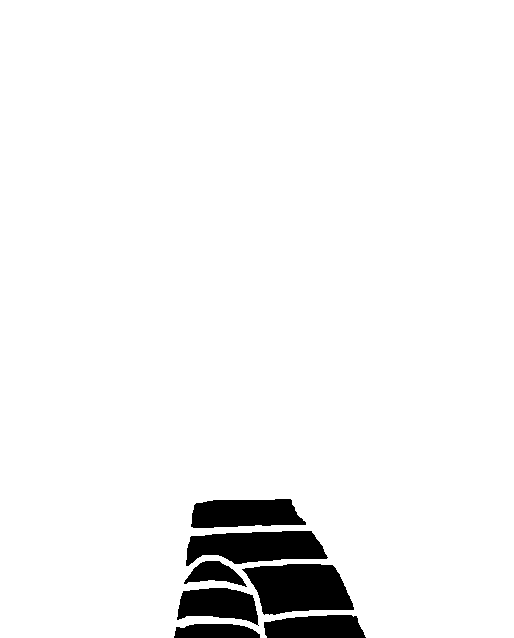
조금이나마 밝은 색으로 들어갈 옷입니다.
동박+솔더마스크 입니다.
Top Layer에 들어가겠네요

배경은 은색이라 tStop 레이어에 배치합니다.

매번 보드 파일에 작업을 하긴 힘드니 [New] - [Design Block]을 선택합니다.

스키메틱 화면에서는 대충 알아볼만한 심볼을 만들어주고 보드 화면으로 넘어갑니다

지난번과 같이 Import - Bitmap을 합니다.
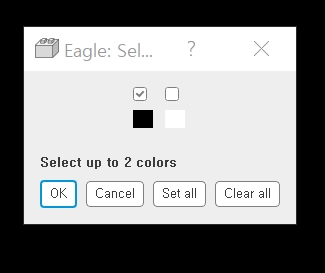
검정색을 체크합니다.

Format에서 [Aspect/Ratio m]을 선택하고
Unit 에서 [MM]를 선택합니다.
그리고 입력창에 원하는 이미지의 가로 길이를 mm 단위로 입력하면
원하는 사이즈로 이미지를 조정할 수 있습니다.
그리고 [Choose start layer...] 창에 이미지를 배치할 레이어를 입력하고 OK하면 됩니다.
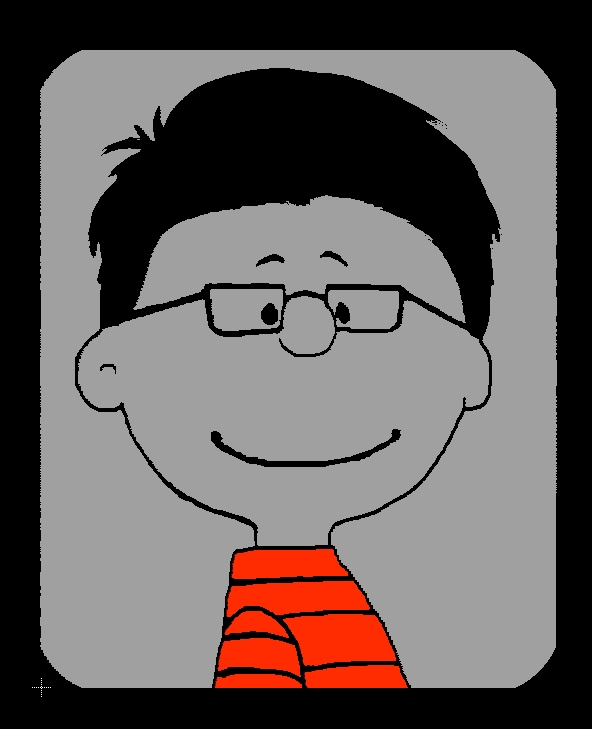
이렇게 반복하면 됩니다.

이렇게 디자인 블록으로 저장해두면 완성한 회로에 Add design block 명령을 통해 쉽게 그림을 집어넣을 수 있습니다.
'D.I.Y. > EagleCad' 카테고리의 다른 글
| EagleCad에서 PCB Panelizing 하기 #2 - 직접 작업하기 (0) | 2021.01.19 |
|---|---|
| EagleCad에서 PCB Panelizing 하기 #1 - 업체에 맡기기 (0) | 2020.12.23 |
| EagleCad의 ULP 사용예. (0) | 2020.12.09 |
| 이글캐드에 BMP 이미지 넣기 #3 - 다색 넣기 결과 검토. (0) | 2020.12.08 |
| EagleCad 오토라우터가 엄청나게 업그레이드되었네요 (0) | 2020.12.01 |